Projekt 14: Sensor mit CAN-Schnittstelle
Dieser Bericht beschreibt die Ansteuerung eines Kombiinstruments für Kraftfahrzeuge der Marke Volkswagen mit Hilfe der Entwicklungs-, Test- und Analyseumgebung CANoe[1] der Vector Informatik GmbH[2] und mit einem Arduino Uno. Die Lösung wurde im Rahmen des Elektrotechnik-Fachprakikums im Studiengang Mechatronik der HSHL während des WS 13/14 von Ziad Abuelkhair und Daniel Block erarbeitet.

Aufgabenstellung
In diesem Projekt wurde einen VW-Kombiinstrument zur Verfügung gestellt. Hauptsichtlich bestand die Aufgabe darin, die Anzeigeelemente des Kombiinstruments anzusteuern. Die Ansteuerung der Anzeigeelemente wie z.B. des Drehzahl-Zeigers sollte mit zwei unterschiedlichen Mitteln erfolgen. Zum Einen sollte mit Hilfe des bereitgestellten USB-Seriell-Adapters der Vector Informatik GmbH und der Software CANoe mit dem Kombiinstrument eine Kommuikation aufgebaut werden. Zum Anderen sollte das Kombiinstrument mit dem Mikrocontroller Arduino über ein CAN-Shield verbunden werden.
Im Einzelnen sollte das Kombiinstrument eines Volkswagen Passats, die Software Vector CANoe und ein Arduino mit einem CAN-Shield zum Einsatz kommen. Dazu sollte zwischen dem Kombiinstrument und einem CAN-Bus eine Verbindung aufgebaut werden. Bei der Nutzung von CANoe war die Ansteuerung der Anzeigeelemente mit dem Interaktiven Generatorblock vorgesehen. Durch die Verwendung des Arduino sollten Sensordaten gemessen und auf den CAN-Bus gesendet werden. Beispielhaft war die Ansteuerung eines Anzeigeelements mit einem Potentiometer am Arduino vorgesehen.
Die Aufgaben waren im Team zu lösen, und dann die Lösung und der Lösungsweg zu präsentieren und zu dokumentieren.
Es wurde neben dem genannten Equipment ein fertiges Bus-Kabel mit drei Knoten in Form von neunpoligen Sub-D Steckern und den beiden Abschlusswiderständen von 120 Ohm zur Verfügung gestellt. Auch ein Adapter zum Anschluss an die Buchse am Kombiinstrument wurde gestellt. Damit war der direkte Anschluss an ein Labor-Netzteil sowie an den Bus möglich. Diese Peripherie war im Vorjahr im Rahmen eines Kleinprojekts von einem Kommilitonen erstellt worden.
Grundlagen CAN-Bus
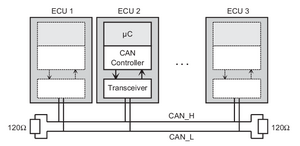
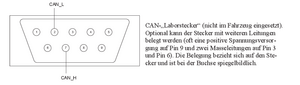
Bus-Systeme sollen den Aufwand für die Verkabelung zwischen den Schnittstellen einzelner Komponenten eines Systems verringern. Das zugrundeliegende Prinzip ist, dass alle Komponenten an eine gemeinsame Datenleitung angeschlossen sind. Somit können leicht einzelne Komponenten ausgetauscht oder hinzugefügt werden. Jedoch erfordert die gemeinsame Datenleitung einen geregelten Zugriff mittels eines Protokolls. Die Abkürzung Can steht für Controller Area Network. Der CAN-Bus ist ein ursprünglich für die Verwendung in Automobilen entwickeltes Bus-System. Es kommt gegenwärtig in einer Vielzahl der entwickelten, produzierten und verkauften Fahrzeuge zum Einsatz. Jedoch findet man es heute auch immer häufiger im Einsatz in der Industrie, zum Beispiel in der Automatisierungstechnik von Produktionsanlagen. Das CAN-Protokoll wurde in der zweiten Hälfte der 1980er Jahre von der Firma Bosch entwickelt. Im CAN werden die Komponenten, die in diesem Kontext auch als Knoten bezeichnet werden, über einen 2-Draht Bus miteinander verbunden. Die beiden Leitungen werden als Can-High (CAN-H) und CAN-Low (CAN-L) bezeichnet. Dies ist schematisch in der Abbildung schematischer Aufbau des CAN-Bus zu sehen. Für die elektrische Verbindung wird außer in Fahrzeugen häufig der neunpolige Sub-D Stecker verwendet (vgl. Abbildung schematischer Aufbau des Sub-D Steckers). Die beiden Busleitungen müssen beidseitig mit einem 120 Ohm Widerstand abgeschlossen werden, um Störungen zu verhindern. Eine Nachricht wird in einer für den CAN-Bus charakteristischen Form aufgebaut, die als Botschaft oder Frame bezeichnet wird. Diese enthält im Wesentlichen sieben Kernfelder, die Anfang und Ende kennzeichnen, Information für den Empfänger zum Beispiel hinsichtlich der Priorität enthalten, Auskunft über die Identifizierung und Länge der Nachricht geben, den Datensatz darstellen und einige Prüfbits. Besonders wichtige Eigenschaften sind die Echtzeitfähigkeit, die Stabilität und Störsicherheit sowie die einfache und kostengünstige Umsetzung. [3] [4] [5]
Benötigte Hardware/Bauteile und Dateien/Software


Nun werden in einer Übersicht die benötigten und verwendeten Komponenten zum Lösen der Aufgabe vorgestellt. Bei Bedarf wird eine kurze Erklärung hinzugefügt. Wenn nichts anderes angegeben ist, wurden die jeweiligen Komponenten im Rahmen des zur Verfügung gestellten Budgets beschafft.


Hardware-Komponenten und elektrische Bauteile
- VW Passat Kombiinstrument mit Anschlüssen für Stromversorgung und Bus-Schnittstelle; wurde von betreuendem Professor gestellt
- Labor-Netzteil für 12V DC; Inventar der HSHL
- USB-Seriell-Adapter der Vector Informatik GmbH; wurde von betreuendem Professor gestellt
- Bus-Kabel mit drei Knoten in Form von neunpoligen Sub-D Steckern und zwei Abschlusswiderständen von 120 Ohm; wurde von betreuendem Professor gestellt
- Adapter zum Anschluss an die Buchse am Kombiinstrument; wurde von betreuendem Professor gestellt
- Arduino UNO; Eigentum der Studenten, wurde später ersetzt
- CAN-BUS Shield von SparkFun Electronics®; wurde von betreuendem Professor gestellt
- Holzplatte für Pult; Reststücke aus dem Eigentum der Studenten
- Flach-Senkkopf Holzschrauben, Kreuzschlitz PZD, 3.5 x 30 mm für das Pult
- USB-Kabel 2.0, Hi-Speed A-St auf B-St, 3m zur Kommunikation zwischen Arduino und PC
- Blitzkabelbinder, 120mm, KNø 3,5mm, natur zur Montage der Leitungen
- Experimentier-Steckboard 640/200 Kontakte
- Drehpotentiometer linear, 10 kOhm, 6 mm
- Kippschalter
- Rote 5mm-LED mit Vorwiderstand, 5 Volt
- Leitungen 0.5 mm; Inventar der HSHL
Software-Komponenten und Dateien
- Vector Informatik GmbH CANoe in der Version 7.6.84; wurde von betreuendem Professor gestellt
- DBC-File für Kommunikation mit dem Kombiinstrument; die Datenbank enthält alle Botschaften mit den jeweiligen Signalen; wurde von betreuendem Professor gestellt
- Can-Library für Arduino; Canbus_v4.zip
- Software Arduino IDE in der Version 1.0.5; freier Download direkt auf der Arduino-Homepage
Konstruktion und Bau eines Pults
Um den Anschluss der Bauteile zu vereinfachen, die Leitungen besser zu ordnen und das Kombiinstrument besser einsehen zu können, wurde ein Holz-Pult gebaut. Die Maße der einzelnen Platten können der technischen Zeichnung entnommen werden. Bei dem Bau wurden die Maße jedoch nicht ganz eingehalten, da die verwendeten Holzplatten aus Reststücken stammen und somit den Gegebenheiten angepasst wurden. Nach der Bearbeitung mit einer Sticksäge musste der Ausschnitt an einigen Stellen noch mit einem Bohrer und einer Holz-Raspel nachbearbeitet werden, damit eine sichere Fixierung des Kombiinstruments realisiert werden konnte. Zusätzlich wurden einige Bohrungen erstellt, in denen die Fixierung der Leitungen mittels der Kabelbinder erfolgen kann. Auch das Steckboard, der Mikrokontroller und die Bus-Leitung mit den Knoten findet dort Platz. Diese Komponenten wurden bedarfsgerecht mit Schrauben befestigt.
Erläuterungen CANoe
Zu diesem Thema wurde ein separater Artikel CANoe erstellt, in dem die Grundlagen der Software erläutert werden.
Ansteuerung Kombiinstrument mit CANoe
Im folgenden Abschnitt geht es um die Ansteuerung des Kombiinstrumentes mit der Software CANoe. Dazu muss mittels des USB-Seriell-Adapters eine Verbindung des physikalischen CAN-Buses mit dem Computer hergestellt werden. Das Kombiinstrument ist auch mit dem Bus zu verbinden. Desweiteren ist ein Anschluss an eine 12 V-Gleichspannungsquelle erforderlich. Es sei darauf hingewiesen, dass beim Anschließen des Kombiinstruments an das Netzteil ersteres einige Störmeldungen anzeigt sowie einige Signaltöne zu hören sind. Da keine Komponenten angeschlossen sind, werden verschiedenartige Störungen angenommen. Im weiteren Verlauf der Ansteuerung können einige davon unterbunden werden.
In CANoe ist die Erstellung einer Konfiguration erforderlich. Es muss darauf geachtet werden, dass die Baudrate 500 Baud beträgt. Dazu ruft man das Kontextmenü des Netwerks im Simulationsaufbau auf und wählt Netzwerk-Hardware.... Dort lässt sich die Baudrate verändern. Desweiteren ist am virtuellen Bus im Simulationsaufbau ein Interaktiver Generator einzufügen. Dieser lässt sich über das Kontextmenü des angezeigten Bus (rote Linie) aufrufen. In diesem können aus der Datenbank einzelne Botschaften importiert werden. Zuvor müssen jedoch die Datenbasen des Netzwerkes hinzugefühgt werden. Dazu kann im Fenster Systemansicht (ist meist am Simulationsaufbau-Fenster angedockt) im Kontextmenü der Datenbasen den Befehl Hinzufügen aufrufen. Im Konfigurationsfenster des Interaktiven Generators kann durch Doppelklick auf eines leeres Feld in der Spalte Botschaftsname eine Botschaft eingefügt werden. Jede Botschaft enthält eine Reihe von Signalen. Der interaktive Generator ermöglicht die Simulation eines jeglichen Signals. So kann zum Beispiel das Drehzahl-Signal folgendermaßen stimuliert werden:
- Importieren der Botschaft mMotor_1 aus der Datenbank zb.
- Aufrufen des Fensters der Signal-Definition für das Signal MO1_Drehzahl (Schaltfläche Definieren am Ende der Zeile).
- Konfigurieren des Sinus-Signals (Signalgenerator Typ) mit einer Amplitude von 4000 und einer Verschiebung von 4000. Der Wert schwingt somit zwischen 0 und 8000.
- Auslösung der Botschaft aktivieren (Auswahlfeld in der Spalte Zykluszeit anwählen).
- Starten der Simulation (gelber Blitz in der Symbolleiste). Der Drehzahl-Zeiger des Instruments oszilliert zwischen 0 und 8000 Umdrehungen pro Minute.
- Das Verlauf der Werte und die hexadezimale Botschaft kann im Trace des Messaufbaus (Doppelklick auf das Symbol) eingesehen werden.
Damit im nächsten Schritt das Drehzahl-Signal mittels des Arduinos angesteuert werden kann, müssen für diese Botschaft die hexadezimalen Werte, die ID und die Länge notiert werden. Im Rahmen der Bearbeitung wurde folgende Tabelle aufgestellt, die sämtliche verwendeten Botschaften enthält.
| Datenbank | Botschaft | Signal | Beschreibung | Wert min | Data min | Wert max | Data max | ID | Länge |
| zb | mMotor_1 | MO1_Drehzahl | Motordrehzahl | 0 | FA C0 00 00 00 00 00 00 | 8000 | FA C0 7D 00 00 00 00 00 | 280 | 8 |
| KOM_339_PQ46 | mBSG_Kombi | BSK_FT_geoeffnet | Türsymbol Fahrertür | Tür auf | 00 0F 7F 7F 00 | Tür zu | 00 00 7F 7F 00 | 470 | 5 |
| KOM_339_PQ46 | mBSG_Kombi | BSK_BT_geoeffnet | Türsymbol Beifahrertür | Tür auf | 00 0F 7F 7F 00 | Tür zu | 00 00 7F 7F 00 | 470 | 5 |
| KOM_339_PQ46 | mBSG_Kombi | BSK_HL_geoeffnet | Türsymbol Tür hinten links | Tür auf | 00 0F 7F 7F 00 | Tür zu | 00 00 7F 7F 00 | 470 | 5 |
| KOM_339_PQ46 | mBSG_Kombi | BSK_HR_geoeffnet | Türsymbol Tür hinten rechts | Tür auf | 00 0F 7F 7F 00 | Tür zu | 00 00 7F 7F 00 | 470 | 5 |
| zb | mBremse_2 | BR2_mi_Radgeschw | mittlere Radgeschwindigkeit (erfordert mBremse_1) | 0 | 00 00 00 00 00 00 00 28 | (entspricht 200) | 00 00 6C 00 00 00 00 00 | 5A0 | 8 |
| zb | mMotor_2 | Mo2_Kuehlm_T | Kühlmitteltemperatur | 0 | FA 00 0C FF 00 80 00 00 | 130 | FA C5 0C FF 00 80 00 00 | 288 | 8 |
| zb | mBremse_1 | erforderlich für BR2_mi_Radgeschw | 10 F0 01 00 00 30 00 E1 | statisch | 1A0 | 8 | |||
| zb | mAirbag_1 | Airbag Kontrollleuchte | nicht ausgelöst | E0 F0 00 FF | statisch | 50 | 4 | ||
| zb | mBremse_8 | Bremse Kontrollleuchte und Signalton | ohne Störung | 00 80 7F 7F 69 A1 00 C2 | statisch | 1AC | 8 |
CAN-BUS Shield von SparkFun Electronics®

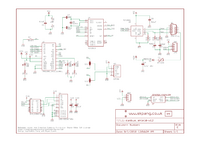
An dieser Stelle wird das verwendete CAN-Shield des Herstellers SparkFun Electronics® vorgestellt. Die Arduino-Community beschreibt Arduino-Shields im Allgemeinen folgendermaßen:
Shields are boards that can be plugged on top of the Arduino PCB extending its capabilities. The different shields follow the same philosophy as the original toolkit: they are easy to mount, and cheap to produce. [6]
Die Shields sind also Platinen, die zur Erweiterung der Funktionen oder Möglichkeiten auf die Oberseite eines Arduino gesteckt werden können. Die unterschiedlichen Shields verfolgen dabei das gleiche Ziel: Einfach in der Anwendung und Verbindung sowie günstig in der Produktion.
Es gibt auch viele solcher Shields, die von anderen Herstellen angeboten werden. So ist das CAN-Shield ein Produkt der Firma SparkFun Electronics®. Es wird in Zusammenarbeit mit SK Pang Electronics vertrieben. Dieses ermöglicht es, mit einem Arduino in einem CAN-Bus zu kommunizieren. Somit kann der Mikrokontroller sowohl als Sender als auch als Empfänger verwendet werden. Es kommt ein MCP2515 (Datenblatt) CAN-Kontroller mit einem kombinierten CAN-Sender-Empfänger (engl. transceiver) MCP2551 (Datenblatt) zum Einsatz. Es stehen ein neunpoliger SUB-D-Anschluss, ein microSD-Kartenslot und andere Peripherie zur Verfügung. Desweiteren können die Signale HIGH und LOW für den Can-Bus direkt auf der Platine abgegriffen werden. Dazu wurde ein Stück einer Buchsenleiste auf die Platine aufgelötet. Desweiteren müssen zur Verwendung mit einem Arduino einige Stiftleisten angelötet werden. Gelötet wurde mit circa 320°C, es handelt sich somit um einen Weichlot-Prozess. Um später am Arduino Sensoren und Aktuatoren anschließen zu können, sollten nur an den Pins Stifte angelötet werden, die für die Kommunikation zwischen Arduino und CAN-Shield notwendig sind. Die Kontakte Digital 3-6 und Analog 0-5 sind auf jeden Fall frei für andere Peripherie (vgl. Abbildung Pin-Belegung am CAN-BUS shield). An dieser Stelle sei ein Verweis auf den Artikel CAN-Kommunikation mit Arduino von Jens Henze gegeben.
Jedoch muss beachtet werden, dass die Pin-Belegung am Sub-D Stecker von Vector und die des CAN-Shields nicht übereinstimmen. Dies lässt sich durch den Vergleich des Schaltplans des CAN-Shields (Abbildung Schaltplan des CAN-BUS shields) mit der Konvention des Sub-D Steckers (Abbildung schematischer Aufbau des Sub-D Steckers im Abschnitt Grundlagen CAN-Bus) herausfinden.
| Bezeichnung | Vector-Pinning | Sparkfun-Pinning |
|---|---|---|
| CAN-H | Pin 7 | Pin 3 |
| CAN-L | Pin 2 | Pin 5 |
Eine Lösung des Problems kann dadurch erreicht werden, indem man selber ein Adapter-Kabel fertigt. Eine Seite des Kabels ist ein Sub-D Stecker mit der Pin-Belegung von Vector (siehe Tabelle oben). Die andere Seite ist ein 2-poliger Stecker, der zum Beispiel aus einem Stück Stiftleiste hergestellt werden kann. Es wird dringend empfohlen zwei verschiedene Leiterfarben zu verwenden, um CAN-HIGH und CAN-LOW unterscheiden zu können. Dieser Stecker kann dann in die vorher aufgelöteten Buchsen auf dem CAN-Shield eingesteckt werden.
Ansteuerung Kombiinstrument mit Arduino
Nachdem das Kombiinstrument mit CANoe angesteuert worden ist und für die zu sendenden Botschaften die Werte, die ID sowie die Länge herausgefunden wurden, können die Anzeigen nun mit dem Arduino Uno angesteuert werden. Dazu wird, wie bereits oben ersichtlich, das CAN-BUS Shield verwendet. Zur Ansteuerung ist das Einbinden der oben genannten Bibliothek (engl. Library) notwendig. Dieses kann auf zwei Arten geschehen. Erstens bietet die Arduino-IDE eine entsprechende Funktion, die über Sketch\Library importieren\Add Library aufgerufen werden kann. Dort wählt man einfach das Download-Verzeichnis als Quelle aus. Alternativ kann der Ordner direkt in den entsprechenden Pfad für die Arduino-Libraries kopiert werden.
Im Folgenden soll erläutert werden, wie eine konkrete Botschaft mit dem Arduino an das Kombiinstrument gesendet werden kann. Als Beispiel wird die Ansteuerung des Drehzahlmessers mit einem Potentiometer gezeigt. Für die Nutzung des CAN-BUS Shields müssen nun die entsprechenden header-Dateien eingebunden werden.
#include <Canbus.h> #include <defaults.h> #include <global.h> #include <mcp2515.h> #include <mcp2515_defs.h>
Desweiteren ist es erforderlich, dass für die zu sendenden Botschaften im Voraus Arrays deklariert werden. Dies kann zum Beispiel so aussehen:
unsigned char txBufferDrehzahl[8];
Außerdem müssen zum Einlesen von Senoren, wie zum Beispiel eines Potentiometers, Variablen für den Port und den einzulesenden Wert angelegt werden. Hier eine Möglichkeit:
// Arduino Pins int PotiPin=0; // Poti connected to analog pin 0 int TastPin=5; // Taster connected to digital pin 5 […] // Variablen int valPoti=0;
In der Funktion void setup() muss für jeden verwendeten digitalen Anschluss der Modus festgelegt werden, das heißt ob er als Eingang oder Ausgang verwendet wird.
void setup(){
[…]
// Pin Modus: OUT or IN
pinMode(ledPin,OUTPUT);
pinMode(TastPin,INPUT);
}
Für das Senden von CAN-Botschaften ist in der Bibliothek die Funktion mcp2515_send_message(&message) definiert. Die zu sendende Botschaft (message) stellt eine Struktur-Variable dar, die aus der ID, dem Header mit der Länge und dem Array mit den Signalen besteht. Es empfiehlt sich zur einfacheren Programmierung eine Funktion zu schreiben, die als Parameter die ID, die Botschaftlänge und das Array mit den einzelnen Bytes übergeben bekommt. Das RTR-Bit kann als default-Wert eins gesetzt werden. Diese Funktion übernimmt das Erstellen der Struktur-Variable und sendet diese mit der oben genannten Funktion des CAN-BUS Shields. Eine mögliche Lösung sieht so aus:
// Sende Funktion
void CanBus_send(int ID, int laenge, unsigned char *Botschaft)
{
tCAN message; //struct Variable anlegen
message.id=ID; //ID
message.header.rtr=0;
message.header.length=laenge; //Bit-Anzahl
//Bits in Nachricht speichern
for (int i=0;i<laenge;i++)
{
message.data[i]=Botschaft[i];
}
//Funktion aus Bibliothek zum Senden der struct-Variable mit der Botschaft
mcp2515_send_message(&message);
}
In der Endlosschleife (void loop()) sind nun folgende Schritte notwendig:
- 1.Einlesen der Sensoren und speichern des Wertes in einer Variablen; ggf. Skalierung des Wertes
Void loop () {
// Potis einlesen
valPoti=analogRead(PotiPin)/8;
- 2.Erstellen des Daten-Arrays für die Botschaft, dabei muss jedes Byte separat gesetzt werden
// Botschaften erstellen
[…]
// Drehzahl
txBufferDrehzahl[0]=0xFA;
txBufferDrehzahl[1]=0xC0;
txBufferDrehzahl[2]=0x00; //LSB Drehzahl
txBufferDrehzahl[3]=valPoti; //MSB Drehzahl
txBufferDrehzahl[4]=0x00;
txBufferDrehzahl[5]=0x00;
txBufferDrehzahl[6]=0x00;
txBufferDrehzahl[7]=0x00;
- 3.Senden der Botschaft mit der zuvor erstellten Funktion; ID und Botschaftlänge müssen bekannt sein
CanBus_send(0x280,8, txBufferDrehzahl);
Verwendung eines PC-Pedal-Sets
Um der Anwendung im Fahrzeug möglichst nahe zu kommen, wurde ein altes PC-Pedal-Set an den Arduino angeschlossen. Dazu wurde das Gehäuse geöffnet und das Kabel mit der seriellen Schnittstelle entfernt. Da in dem Pedal nur ein Potentiometer verbaut ist, genügen drei Leitungen zur Ansteuerung desselben. Diese wurden direkt an das Potentiometer angelötet und das Gehäuse wurde wieder verschlossen. Die drei Leitungen lassen sich zum Beispiel mit kleinen Kabelbindern bündeln. Das Pedal wird wie jedes andere Potentiometer angeschlossen, die äußeren Kontakte auf VCC (+) und Ground (-) und der Mittelabgriff an einen Analog-Eingang des Arduino. Die Werte des Potentiometers wurden wie folgt ermittelt:
| Mittelstellung | Min | Max |
|---|---|---|
Die Besonderheiten bei der Implementierung in der Software sollen nun kurz dargestellt werden. Das Einlesen geschieht analog zu dem oben beschriebenen Potentiometer, jedoch muss die Verschiebung der Ruhestellung berücksichtigt werden. Der konkrete Wert wurde experimentell ermittelt.
valPedal=(analogRead(PedalPin)-612)/3;//mal 1,85 ergibt Geschwindigkeit auf Tacho
Bevor der eingelesene Wert in die entsprechende Botschaft geschrieben wird, wird kontrolliert, ob der Wert nicht zu klein ist. In diesem Falle würde nämlich die Geschwindigkeitsanzeige eine sehr hohe Geschwindigkeit anzeigen, obwohl eigentlich „gebremst wird“. Die Implementierung dafür kann folgendermaßen aussehen.
// Fehler ausschließen
if (valPedal<-75)
{
valPedal=0;
}
Reflexion
Die Bearbeitung der Aufgabe im Rahmen des Elektrotechnik-Fachprakikums war vielseitig und interessant zugleich. Für Mechatronik-Studenten ist es gut, wenn eine Aufgabe mechanische, elektrotechnische und informationstechnische Aspekte hat. Genau dieses war hier der Fall. Interessant war die Aufgabe auch dahingehend, weil ein direkter Praxisbezug vorhanden war. Desweiteren hat die Beschäftigung mit Komponenten eines Automobils an für sich einen gewissen Reiz. Es war möglich gelernte Grundlagen, wie z.B. die Programmierung von Mikrokontrollern, in der Praxis umzusetzen.
Allerdings war es notwendig, den Umgang und die Bedienung der eingesetzten Software, in diesem Fall CANoe, zu erlernen. Daher erschienen die Lösungsansätze beim Einstieg etwas unklar, aber mit Hilfe der Dozenten und wissenschaftlichen Mitarbeitern der Hochschule konnten diese Probleme gelöst werden.
Gelernt wurde im Rahmen der Bearbeitung, wie man mit CANoe eine Simulation aufbauen kann. Diese enthält Konfigurationen von Botschaften und Signalen. Die Ansteuerung der Anzeigeelemente des Kombiinstruments erfolgt durch Sendung der Simulationsdaten über den USB-Seriell-Adapter der Firma Vector an das Kombiinstrument. Anderseits kann die Ansteuerung mit Arduino und CAN-Bus-Shield erfolgen.
Teilweise konnten geplante Vorhaben nicht realisiert werden. Zum Beispiel wollte man die Anzeige des Kilometerstands manipulieren, doch dies gelang nicht. Möglicherweise ist die Zugangsberechtigung gesperrt. Die Aufgabenstellung konnte aber im Ganzen erfüllt werden. In Zukunft könnte an der Ansteuerung weiterer Signale bis hin zur Simulation einer echten Fahrzeug-Umgebung weiter gearbeitet werden.
Weiterführende Weblinks
- Artikel von Jens Henze CAN-Kommunikation mit Arduino (Abruf: 22.01.2014) Achtung: Zugangsberechtigung erforderlich! [4]
- Bedienungsanleitung zu CANoe (Abruf: 19.11.2013) [5]
- Beschreibung des CAN-BUS Shields (Homepage von SparkFun Electronics®)[6]
- Homepage der Arduino-Community [7]
- Homepage der Hochschule Hamm-Lippstadt [8]
Einzelnachweise
- ↑ [1] CANoe Erläuterungen (07.01.2014)
- ↑ [2] CANoe von der Vector Informatik GmbH (20.01.2014)
- ↑ Reif, Konrad (Hrsg.): Batterien, Bordnetze und Vernetzung. Vieweg+Teubner, Wiesbaden, 2010. S. 120ff. ISBN 978-3-8348-1310-7
- ↑ Zimmermann, Werner; Schmidgall: Bussysteme in der Fahrzeugtechnik. Friedr. Vieweg & Sohn Verlag, Wiesbaden, 2007. S. 32ff. ISBN 978-3-8348-0235-4
- ↑ Borgeest, Kai: Elektronik in der Fahrzeugtechnik. Vieweg+Teubner, Wiesbaden, 2010. S. 78ff. ISBN 978-3-8348-0548-5
- ↑ [3] Arduino: Shields. (Abruf: 22.01.2014)
Anlagen
Datei:Projekt 14 Sensor mit CAN.zip
Feedback und Verbesserungsvorschläge zum Artikel
Prof. Dr. Mirek Göbel am 31. Jan. 2014:
- Thema CANOe bitte als separaten Artikel anlegen und dann darauf verweisen (für den allgemeinen Teil)
Daniel Block am 12.02.14
- wurde umgesetzt